ゲートウェイノードまたは非プライマリ管理ノードとしてサービスアプライアンスを導入する
 変更を提案
変更を提案


サービスアプライアンスをゲートウェイノードまたは非プライマリ管理ノードとして導入する場合は、アプライアンスに搭載されている StorageGRID アプライアンスインストーラを使用します。
-
アプライアンスをラックまたはキャビネットに設置し、ネットワークに接続し、電源を投入しておきます。
-
StorageGRID アプライアンスインストーラを使用して、アプライアンスのネットワークリンク、 IP アドレス、ポートの再マッピング(必要な場合)を設定しておきます。
ポートを再マッピングした場合、同じポートを使用してロードバランサエンドポイントを設定することはできません。再マッピングしたポートを使用してエンドポイントを作成できますが、これらのエンドポイントはロードバランササービスではなく、元の CLB ポートおよびサービスに再マッピングされます。の手順に従います ポートの再マッピングを削除。 CLB サービスは廃止されました。 -
StorageGRID システムのプライマリ管理ノードを導入しておきます。
-
StorageGRID アプライアンスインストーラの IP 設定ページに表示されるすべてのグリッドネットワークサブネットが、プライマリ管理ノードのグリッドネットワークサブネットリストで定義されている。
-
を搭載したサービスラップトップを用意します サポートされている Web ブラウザ。
-
アプライアンスに割り当てられている IP アドレスを確認しておきます。接続されているどの StorageGRID ネットワークの IP アドレスでも使用できます。
StorageGRID をサービスアプライアンスノードにインストールするには、次の手順を実行します。
-
プライマリ管理ノードの IP アドレスおよびアプライアンスノードの名前を指定または確認します。
-
インストールを開始し、ソフトウェアがインストールされるまで待ちます。
アプライアンスゲートウェイノードのインストールが一時停止します。インストールを再開するには、 Grid Manager にサインインし、グリッドノードをすべて承認し、 StorageGRID のインストールプロセスを完了します。非プライマリ管理ノードをインストールする場合、承認は必要ありません。

|
SG100 と SG1000 サービスアプライアンスは同じサイトに導入しないでください。パフォーマンスが予測不能になる可能性があります |

|
一度に複数のアプライアンス・ノードを導入する必要がある場合は 'configure-sSGA .py アプライアンス・インストール・スクリプトを使用して ' インストール・プロセスを自動化できますまた、アプライアンスインストーラを使用して、構成情報を含む JSON ファイルをアップロードすることもできます。を参照してください アプライアンスのインストールと設定( SG100 および SG1000 )を自動化する インストールの自動化の詳細については、を参照してください。 |
-
ブラウザを開き、アプライアンスの IP アドレスを入力します。
「 * https://Controller_IP:8443*` 」と入力します
StorageGRID アプライアンスインストーラのホームページが表示されます。
-
プライマリ管理ノードの接続セクションで、プライマリ管理ノードの IP アドレスを指定する必要があるかどうかを確認します。
このデータセンターに他のノードがすでにインストールされている場合は、プライマリ管理ノードまたは ADMIN_IP が設定された少なくとも 1 つのグリッドノードが同じサブネットにあるという想定で、 StorageGRID アプライアンスインストーラがこの IP アドレスを自動的に検出します。
-
この IP アドレスが表示されない場合や変更する必要がある場合は、アドレスを指定します。
オプション 説明 IP を手動で入力します
-
Enable Admin Node discovery * チェックボックスの選択を解除します。
-
IP アドレスを手動で入力します。
-
[ 保存( Save ) ] をクリックします。
-
新しい IP アドレスの接続状態が READY になるまで待ちます。
接続されたすべてのプライマリ管理ノードの自動検出
-
Enable Admin Node discovery * チェックボックスを選択します。
-
検出された IP アドレスのリストが表示されるまで待ちます。
-
このアプライアンスストレージノードを導入するグリッドのプライマリ管理ノードを選択します。
-
[ 保存( Save ) ] をクリックします。
-
新しい IP アドレスの接続状態が READY になるまで待ちます。
-
-
[* Node name* (ノード名 * ) ] フィールドに、このアプライアンスノードに使用する名前を入力し、 [ * Save * (保存) ] をクリックします。
このノード名は、 StorageGRID システムでこのアプライアンスノードに割り当てられ、このタブは、 Grid Manager のノードページ(概要タブ)に表示されます。ノードを承認するときに、必要に応じて、この名前を変更できます。
-
別のバージョンの StorageGRID ソフトウェアをインストールする必要がある場合は、次の手順を実行します。
-
インストールアーカイブをダウンロードします。https://mysupport.netapp.com/site/products/all/details/storagegrid-appliance/downloads-tab["ネットアップのダウンロード:StorageGRID アプライアンス"^]。
-
アーカイブを展開します。
-
StorageGRID アプライアンス・インストーラから、 * アドバンスト * > * StorageGRID ソフトウェアのアップロード * を選択します。
-
[ 削除 ] をクリックして、現在のソフトウェアパッケージを削除します。

-
ダウンロードして解凍したソフトウェアパッケージの [Browse]( 参照 ) をクリックし、チェックサムファイルの [Browse]( 参照 ) をクリックします。
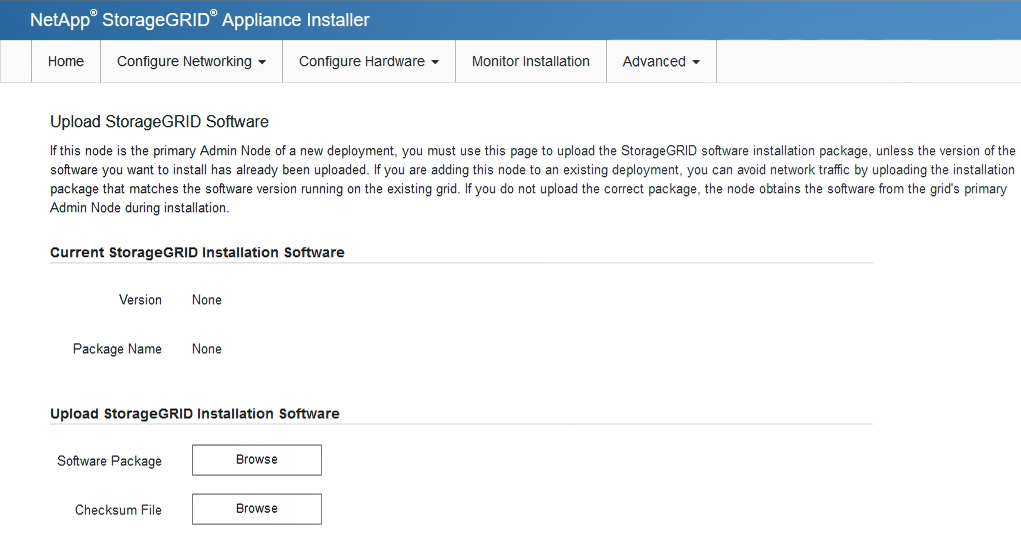
-
ホームページに戻るには、「 * Home * 」(ホーム)を選択します。
-
-
インストールセクションで ' 現在の状態が "node name' のグリッドへのインストールをプライマリ管理ノード
admin_ipで開始する準備ができていることと 'Start Installation ボタンが有効になっていることを確認します[Start Installation* (インストールの開始) ] ボタンが有効になっていない場合は、ネットワーク設定またはポート設定の変更が必要になることがあります。手順については、使用しているアプライアンスのインストールとメンテナンスの手順を参照してください。
-
StorageGRID アプライアンスインストーラのホームページで、 * インストールの開始 * をクリックします。
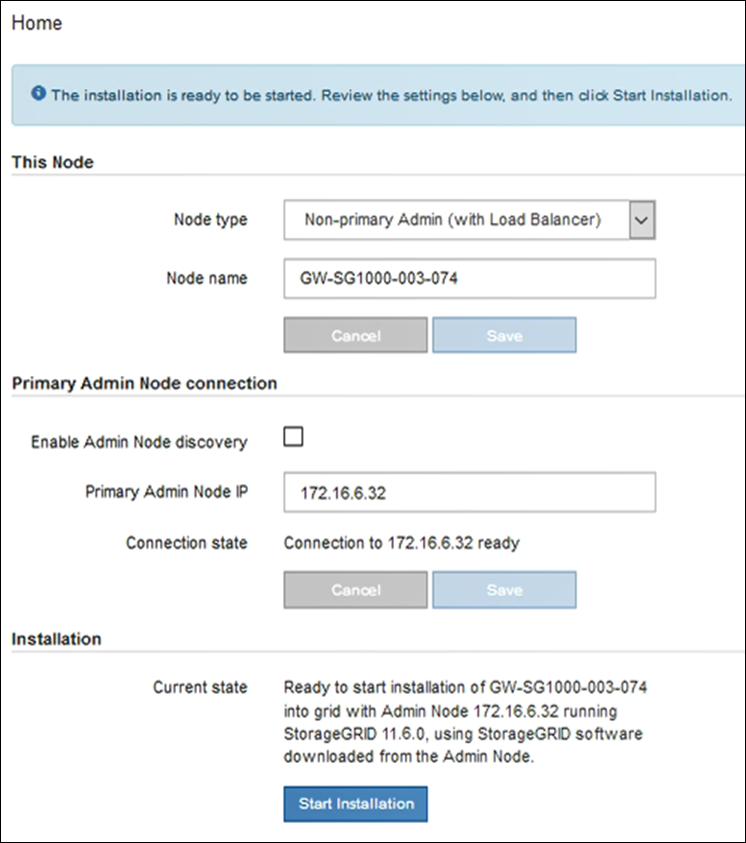
現在の状態が「 Installation is in progress 」に変わり、「 Monitor Installation 」ページが表示されます。
モニタのインストールページに手動でアクセスする必要がある場合は、メニューバーから * モニタのインストール * をクリックします。 -
グリッドに複数のアプライアンスノードがある場合は、アプライアンスごとに上記の手順を繰り返します。


